Taula de continguts
A partir d'aquest petit consell aprendràs a ordenar ràpidament les cel·les per fons i color de lletra als fulls de treball Excel 365 - Excel 2010.
La setmana passada vam explorar diferents maneres de comptar i sumar cel·les per color a Excel. Si heu tingut l'oportunitat de llegir aquest article, potser us preguntareu per què no vam mostrar com filtrar i ordenar les cel·les per color. El motiu és que ordenar per color a Excel requereix una tècnica una mica diferent, i això és exactament el que estem fent ara mateix.
Ordenar per color de cel·la a Excel
Ordenar cel·les d'Excel per color és la tasca més fàcil en comparació amb comptar, sumar i fins i tot filtrar. No calen ni codi VBA ni fórmules. Simplement utilitzarem la funció Ordenació personalitzada disponible a totes les versions d'Excel 365 a Excel 2007.
- Seleccioneu la vostra taula o un rang de cel·les.
- A la pestanya Inici > Edició del grup, feu clic a Ordena i amp; Filtra i seleccioneu Ordenació personalitzada...
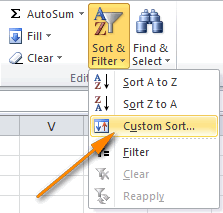
- A la finestra de diàleg Ordena , especifiqueu la configuració següent d'esquerra a dreta.
- La columna per la qual voleu ordenar (la columna Enviament del nostre exemple)
- Per ordenar per Color de la cel·la
- Trieu el color de les cel·les que voleu que estiguin a la part superior
- Trieu A dalt la posició
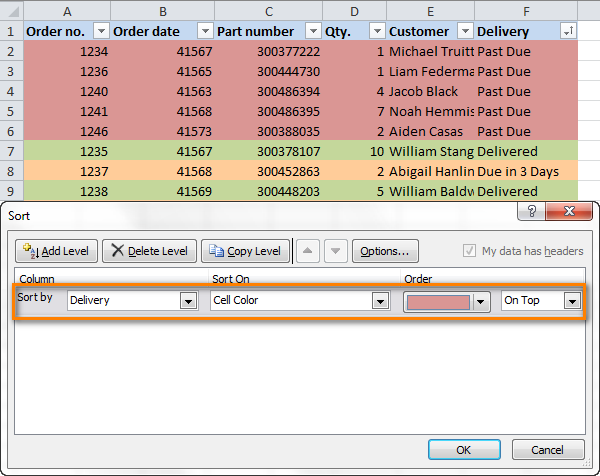
- Feu clic a Copia Botó Nivell per afegir un nivell més amb la mateixa configuració que el primer. Després, sota Ordre , seleccioneu el segon color en prioritat. De la mateixa manera, afegiu tants nivells com molts colors diferents hi hagi a la vostra taula.
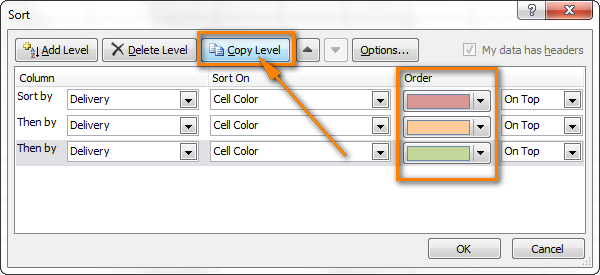
- Feu clic a D'acord i comproveu si les vostres files s'han ordenat correctament per color.
A la nostra taula, les comandes " Vendances " estan a la part superior, després apareixen les files " Venç en " i, finalment, les comandes " Enviades " , exactament com els volíem.
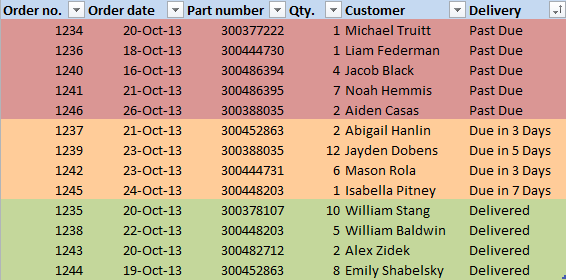
Consell: si les vostres cel·les tenen molts colors diferents, no cal crear una regla de format per a totes i cadascuna d'elles. Podeu crear regles només per als colors que realment us importen, p. Elements " Vendats " del nostre exemple i deixeu totes les altres files en l'ordre actual.
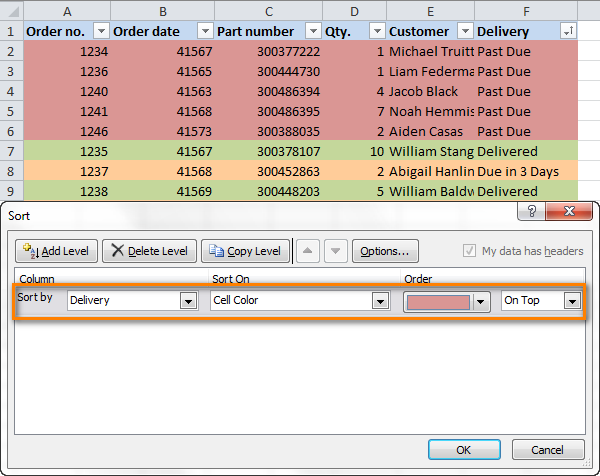
Si el que busqueu és ordenar les cel·les per un sol color, hi ha una manera encara més ràpida. Simplement feu clic a la fletxa de Filtre automàtic que hi ha al costat de l'encapçalament de la columna per la qual voleu ordenar, trieu Ordena per color al menú desplegable i, a continuació, seleccioneu el color de les cel·les que voleu que estiguin a la part superior o al inferior. Per cert, també podeu accedir al diàleg " Ordenació personalitzada " des d'aquí, com podeu veure a la part dreta de la captura de pantalla següent. 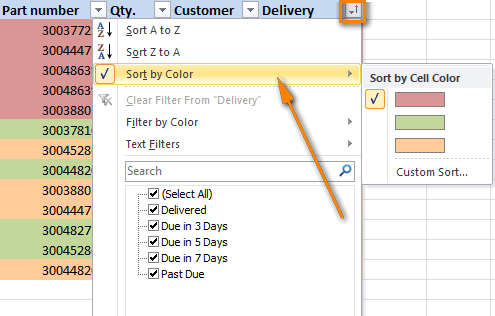
Ordenar cel·les per color de lletra a Excel
De fet, ordenar per color de lletra a Excel és absolutament el mateix que ordenar per color de fons. Torneu a utilitzar la funció Ordenació personalitzada ( Inici > Ordena i filtre > Ordenació personalitzada...), però aixòSeleccioneu Color de la lletra a " Ordenar per ", tal com es mostra a la captura de pantalla següent. 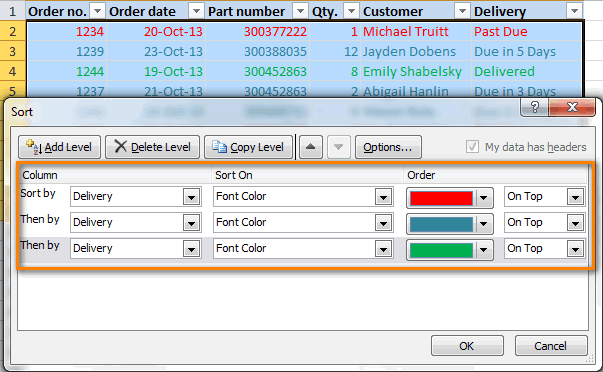
Si voleu ordenar només per un color de lletra, l'opció Filtre automàtic d'Excel també us funcionarà: 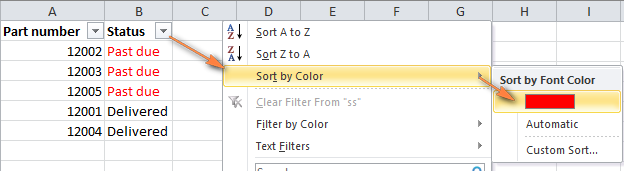
A més d'organitzar les vostres cel·les per color de fons i color de lletra, és possible que hi hagi unes quantes més Els escenaris d'ordenació per color són molt útils.
Ordenar per icones de cel·la
Per exemple, podem aplicar icones de format condicional en funció del número de la columna Quantitat , tal com es mostra a la captura de pantalla següent. 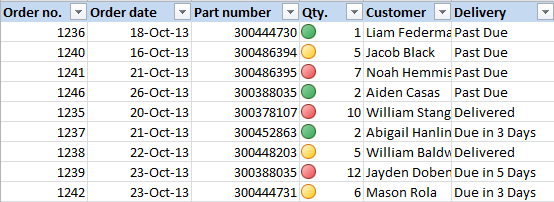
Com veieu, les comandes grans amb una quantitat superior a 6 s'etiqueten amb icones vermelles, les comandes mitjanes tenen icones grogues i les comandes petites tenen icones verdes. Si voleu que les comandes més importants estiguin a la part superior de la llista, utilitzeu la funció Ordenació personalitzada de la mateixa manera que s'ha descrit anteriorment i trieu ordenar per Icona de cel·la . 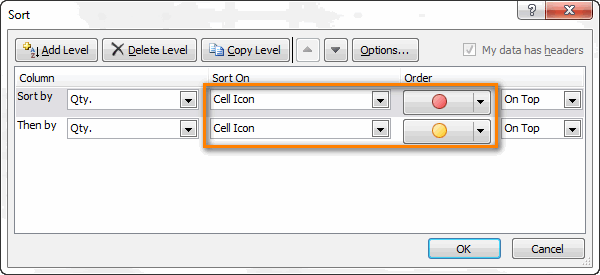
N'hi ha prou amb especificar l'ordre de dues icones de 3, i totes les files amb icones verdes es mouran a la part inferior de la taula de totes maneres. 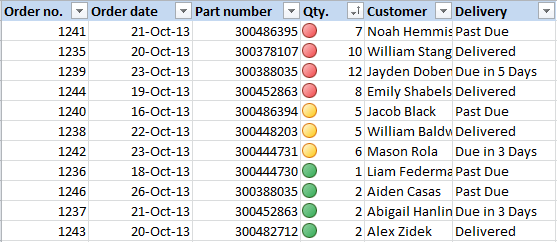
Com filtrar cel·les per color a Excel
Si voleu filtrar les files del vostre full de treball per colors en una columna concreta, podeu utilitzar el Filtrar per color opció disponible a Excel 365 - Excel 2016. 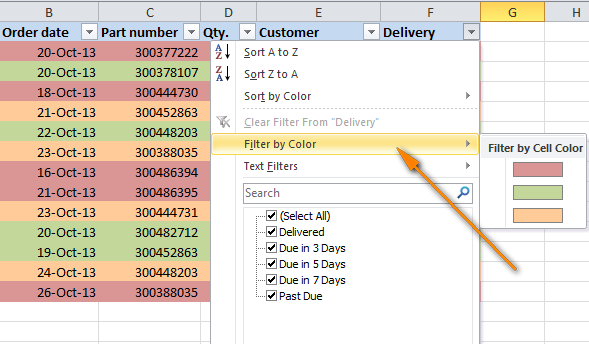
La limitació d'aquesta característica és que permet filtrar per un color alhora. Si voleu filtrar les vostres dades per dos o més colors, feu els passos següents:
- Creeu uncolumna addicional al final de la taula o al costat de la columna per la qual voleu filtrar, anomenem-la " Filtra per color ".
- Introduïu la fórmula
=GetCellColor(F2)a la cel·la 2 de la La columna "Filtra per color" afegida recentment, on F és la columna que agrupa les cel·les de colors per les quals voleu filtrar. - Copieu la fórmula a tota la columna "Filtra per color".
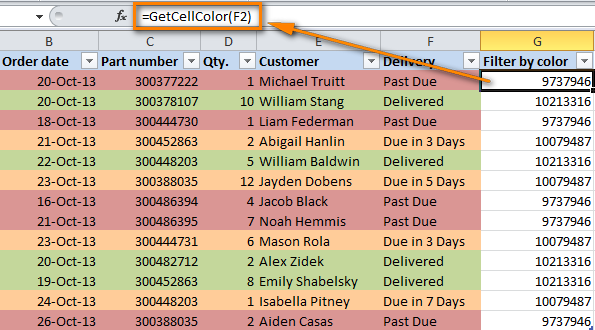
- Aplica el filtre automàtic d'Excel de la manera habitual i després selecciona els colors necessaris a la llista desplegable.
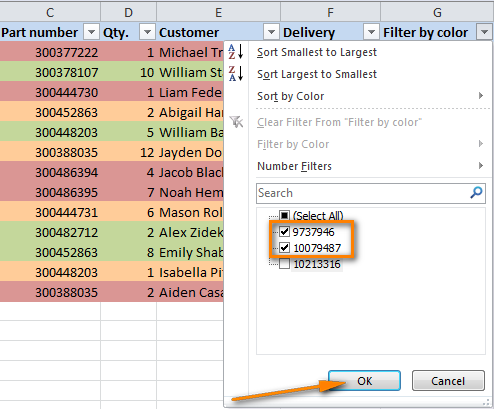
Com a resultat, obtindreu la taula següent que només mostra les files amb els dos colors que heu seleccionat a la columna "Filtrar per color". 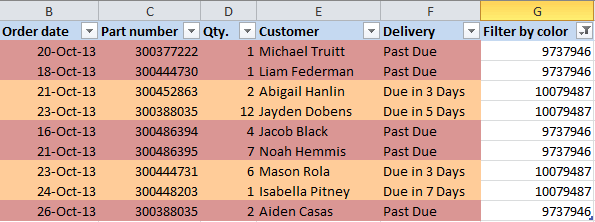
I això sembla ser tot per avui, gràcies per llegir-lo!

